| Etiqueta | Explicación | Tipo de datos |
Capa de entrada | La capa de punto, polilínea o polígono que se va a resumir. | Table View |
Tabla de Salida | Una tabla nueva con los atributos resumidos. | Table |
Campos | Uno o varios campos utilizados para resumir entidades similares. Por ejemplo, si elige un único campo denominado PropertyType con los valores comercial y residencial, todos los campos con el valor residencial se resumirán juntos, con el resumen de estadísticas calculado, y todos los campos con el valor comerciales se resumirán juntos. Este ejemplo dará como resultado dos filas en la salida, una para los valores resumidos comerciales y otra para los residenciales. Si lo desea, puede no seleccionar ningún campo y resumir todas las entidades en un único resultado resumido. | Field |
Campos de resumen (Opcional) | Las estadísticas que se calcularán en campos concretos. | Value Table |
Intervalo de período de tiempo (Opcional) | Un valor que especifica la duración del periodo de tiempo. Este parámetro solo está disponible si los puntos de entrada tienen el tiempo habilitado y representan un instante en el tiempo. Los periodos de tiempo solo se pueden aplicar si el tiempo está habilitado en la entrada. | Time Unit |
Repetición de periodo de tiempo (Opcional) | Un valor que especifica la frecuencia con la que se produce el intervalo del periodo de tiempo. Este parámetro solo está disponible si los puntos de entrada tienen el tiempo habilitado y representan un instante en el tiempo. | Time Unit |
Referencia de periodo de tiempo (Opcional) | Una fecha que especifica el tiempo de referencia con el que se alinearán los períodos de tiempo. El valor predeterminado es el 1 de enero de 1970 a las 12:00 AM. Este parámetro solo está disponible si los puntos de entrada tienen el tiempo habilitado y representan un instante en el tiempo. | Date |
Resumen
Calcula las estadísticas de resumen para los campos de una clase de entidad.
Uso
Resumir atributos es una herramienta de análisis tabular, no una herramienta de análisis espacial. Las entradas pueden ser una capa tabular o una capa con geometría (puntos, líneas o polígonos).
Puede especificar uno o más campos por los que resumir, o bien resumir todas las entidades. Cuando se resume por campos, las estadísticas se calculan para cada combinación única de valores de atributos.
La tabla de salida constará de campos que contienen el resultado de la operación estadística.
Se creará un campo para cada tipo estadístico especificado utilizando la siguiente convención de nomenclatura: sum_<field>, max_<field>, min_<field>, range_<field>, std_<field>, count_<field>, var_<field> y any_<field> (siendo <field> el nombre del campo de entrada para el que se calcula la estadística). Las estadísticas se calcularán por separado para cada grupo.
Puede aplicar esta herramienta a datos espaciales y obtendrá un resultado tabular. Puede unir los resultados a datos espaciales utilizando Unir entidades.
Si el tiempo está habilitado en la entrada, puede aplicar los periodos de tiempo al análisis. Cada periodo de tiempo se analiza con independencia de las entidades que quedan fuera de él. Para usar periodos de tiempo, los datos de entrada deben tener la función de tiempo habilitada y representar un instante en el tiempo. Al aplicar periodos de tiempo, las entidades de salida serán intervalos de tiempo representados por los campos START_DATETIME y END_DATETIME.
En las tablas de abajo se ilustran los cálculos estadísticos de una capa que se ha resumido utilizando valores similares de campos. El campo VO2 se utilizó para calcular las estadísticas numéricas (Recuento,Suma, Mínimo, Máximo, Rango, Valor medio, Desviación estándar y Varianza) para la capa. El campo Rating se utilizó para calcular las estadísticas de cadena de caracteres (Recuento y Cualquiera) para la capa.
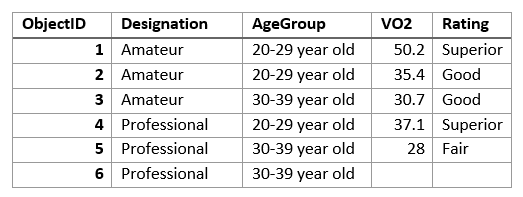
Se muestra la capa de entrada que se va a resumir. La tabla anterior se resumió en el campo Designation y el campo VO2 se utilizó para calcular las estadísticas numéricas (Recuento,Suma, Mínimo, Máximo, Rango, Valor medio, Desviación estándar y Varianza) para la capa. El campo Rating se utilizó para calcular las estadísticas de cadena de caracteres (Recuento y Cualquiera) para la capa. El resultado es una tabla con dos entidades, que representan los distintos valores de Designation.

Se muestra la capa de entrada resumida mediante el campo Designación. La tabla siguiente se representa el aspecto de los primeros campos cuando la capa se resume con los campos Designation y Age Group. Las estadísticas se calculan utilizando los mismos métodos que en el ejemplo anterior.

Se muestra la capa de entrada resumida mediante los campos Designación y Grupo de edad. Siga los consejos que se indican a continuación para mejorar el rendimiento de la herramienta Resumir atributos:
- Defina el entorno de extensión para analizar únicamente datos de interés.
- Utilice datos locales en los que se ejecute el análisis.
Esta herramienta de geoprocesamiento se basa en Spark. El análisis se completa en su equipo de escritorio utilizando varios núcleos en paralelo. Consulte Consideraciones acerca de las herramientas de GeoAnalytics Desktop para obtener más información acerca de la ejecución de análisis.
Al ejecutar herramientas de GeoAnalytics Desktop, el análisis se completa en su equipo de escritorio. Para un rendimiento óptimo, los datos deben estar disponibles en su escritorio. Si utiliza una capa de entidades alojada, se recomienda utilizar ArcGIS GeoAnalytics Server. Si sus datos no están almacenados localmente, se tardará más tiempo en ejecutar una herramienta. Para utilizar su ArcGIS GeoAnalytics Server para realizar un análisis, consulte GeoAnalytics Tools.
Es posible realizar análisis similares con la herramienta Estadísticas de resumen de la caja de herramientas Análisis.
Parámetros
arcpy.gapro.SummarizeAttributes(input_layer, out_table, fields, {summary_fields}, {time_step_interval}, {time_step_repeat}, {time_step_reference})| Nombre | Explicación | Tipo de datos |
input_layer | La capa de punto, polilínea o polígono que se va a resumir. | Table View |
out_table | Una tabla nueva con los atributos resumidos. | Table |
fields [fields,...] | Uno o varios campos utilizados para resumir entidades similares. Por ejemplo, si elige un único campo denominado PropertyType con los valores comercial y residencial, todos los campos con el valor residencial se resumirán juntos, con el resumen de estadísticas calculado, y todos los campos con el valor comerciales se resumirán juntos. Este ejemplo dará como resultado dos filas en la salida, una para los valores resumidos comerciales y otra para los residenciales. Si lo desea, puede no seleccionar ningún campo y resumir todas las entidades en un único resultado resumido. | Field |
summary_fields [summary_fields,...] (Opcional) | Las estadísticas que se calcularán en campos concretos.
| Value Table |
time_step_interval (Opcional) | Un valor que especifica la duración del periodo de tiempo. Este parámetro solo está disponible si los puntos de entrada tienen el tiempo habilitado y representan un instante en el tiempo. Los periodos de tiempo solo se pueden aplicar si el tiempo está habilitado en la entrada. | Time Unit |
time_step_repeat (Opcional) | Un valor que especifica la frecuencia con la que se produce el intervalo del periodo de tiempo. Este parámetro solo está disponible si los puntos de entrada tienen el tiempo habilitado y representan un instante en el tiempo. | Time Unit |
time_step_reference (Opcional) | Una fecha que especifica el tiempo de referencia con el que se alinearán los períodos de tiempo. El valor predeterminado es el 1 de enero de 1970 a las 12:00 AM. Este parámetro solo está disponible si los puntos de entrada tienen el tiempo habilitado y representan un instante en el tiempo. | Date |
Muestra de código
El siguiente script independiente muestra cómo utilizar la función SummarizeAttributes.
# Name: Summarize Attributes.py
# Description: Summarize Crime Data by year and beat.
# Import system modules
import arcpy
arcpy.env.workspace = "C:/data/CityData.gdb"
# Set local variables
inFeatures = "ChicagoCrimes"
summaryFields = ["Year", "Beat"]
summaryStatistics = [["Arrest", "COUNT"], ["District", "COUNT"]]
out = 'SummarizeCrimes'
# Run SummarizeAttributes
arcpy.gapro.SummarizeAttributes(inFeatures, out, summaryFields,
summaryStatistics)Información de licenciamiento
- Basic: No
- Standard: No
- Advanced: Sí